안녕하세요 욱승입니다.
앱을 만들다보면 불가피하게 UITabbar를 활용해서 만드는 경우가 많은데
그러므로 이번 포스팅에선 간단하게 UITabbar를 구현 해보겠습니당
UITabbar란?
UITabbar는 iOS 애플리케이션에서 사용되는 UI 요소 중 하나입니다. 탭 바(tab bar)라고도 불리며, 일반적으로 화면 하단에 위치합니다. 탭 바는 일반적으로 사용자가 애플리케이션 내에서 다른 섹션으로 이동할 수 있는 여러 탭을 제공합니다. 각 탭은 대개 해당 섹션의 기능 또는 내용을 설명하는 아이콘과 제목을 포함합니다.
탭 바는 일반적으로 애플리케이션의 주요 섹션을 표시하기 위해 사용되며, 사용자가 특정 섹션으로 쉽게 이동할 수 있도록 도와줍니다. 예를 들어, 메시징 앱에서는 탭 바에 '메시지', '채팅', '연락처'와 같은 탭이 있을 수 있습니다. 사용자가 각각의 탭을 탭하면 해당 섹션으로 이동하게 됩니다.
UITabbar구현은 해당 클래스가 UITabBarController를 상속받아야합니다.
UITabBarController는 UIViewController를 상속받고 있음!
구현
import UIKit
import SnapKit
import Then
final class ViewController: UITabBarController{
override func viewDidLoad() {
super.viewDidLoad()
// Do any additional setup after loading the view.
setTabbar()
setAttribute()
}
// MARK: - Tabbar Setting
func setTabbar() {
let appearanceTabbar = UITabBarAppearance()
appearanceTabbar.configureWithOpaqueBackground()
appearanceTabbar.backgroundColor = UIColor.white
tabBar.standardAppearance = appearanceTabbar
tabBar.tintColor = .black
tabBar.backgroundColor = .white
}
// MARK: - Tabbar 화면이동 및 눌렸을때/눌리지 않았을때 이미지 Set
func setAttribute() {
// MARK: - UIBar Create NavigtaionController
viewControllers = [
createNavController(for: Test1ViewController(), title: NSLocalizedString("홈", comment: ""), image: UIImage(named: "home")!, selectedImage: UIImage(named: "sHome")!), //UIImage(named)들은 바꾸셔야합니다.
createNavController(for: Test2ViewController(), title: NSLocalizedString("북마크", comment: ""), image: UIImage(named: "scrap")!, selectedImage: UIImage(named: "sScrap")!),
createNavController(for: Test3ViewController(), title: NSLocalizedString("검색", comment: ""), image: UIImage(named: "search")!, selectedImage: UIImage(named: "sSearch")!),
createNavController(for: Test4ViewController(), title: NSLocalizedString("내정보", comment: ""), image: UIImage(named: "myInfo")!, selectedImage: UIImage(named: "sMyInfo")!)
]
}
// MARK: - Tabbar 화면이동 및 눌렸을때/눌리지 않았을때 이미지 Set
fileprivate func createNavController(for rootViewController: UIViewController, title: String?, image: UIImage, selectedImage: UIImage) -> UIViewController {
let navController = UINavigationController(rootViewController: rootViewController)
navController.navigationBar.isTranslucent = false
navController.navigationBar.backgroundColor = .white
navController.tabBarItem.title = title
navController.tabBarItem.image = image
navController.tabBarItem.selectedImage = selectedImage
navController.interactivePopGestureRecognizer?.delegate = nil // 스와이프 제스처 enable true
return navController
}
}import UIKit
import SnapKit
import Then
final class Test1ViewController: UIViewController{
lazy var centerLabel = UILabel().then {
$0.text = "Test1"
}
override func viewDidLoad() {
super.viewDidLoad()
// Do any additional setup after loading the view.
setUI()
setAttribute()
}
func setUI() {
self.view.backgroundColor = .red
self.view.addSubview(centerLabel)
}
func setAttribute() {
centerLabel.snp.makeConstraints {
$0.centerX.centerY.equalToSuperview()
}
}
}
.
.
.
Test2ViewCotnoller, Test3ViewController 코드동일(생략)
import UIKit
import SnapKit
import Then
final class Test4ViewController: UIViewController{
lazy var centerLabel = UILabel().then {
$0.text = "Test4"
}
override func viewDidLoad() {
super.viewDidLoad()
// Do any additional setup after loading the view.
setUI()
setAttribute()
}
func setUI() {
self.view.backgroundColor = .green
self.view.addSubview(centerLabel)
}
func setAttribute() {
centerLabel.snp.makeConstraints {
$0.centerX.centerY.equalToSuperview()
}
}
}
결과
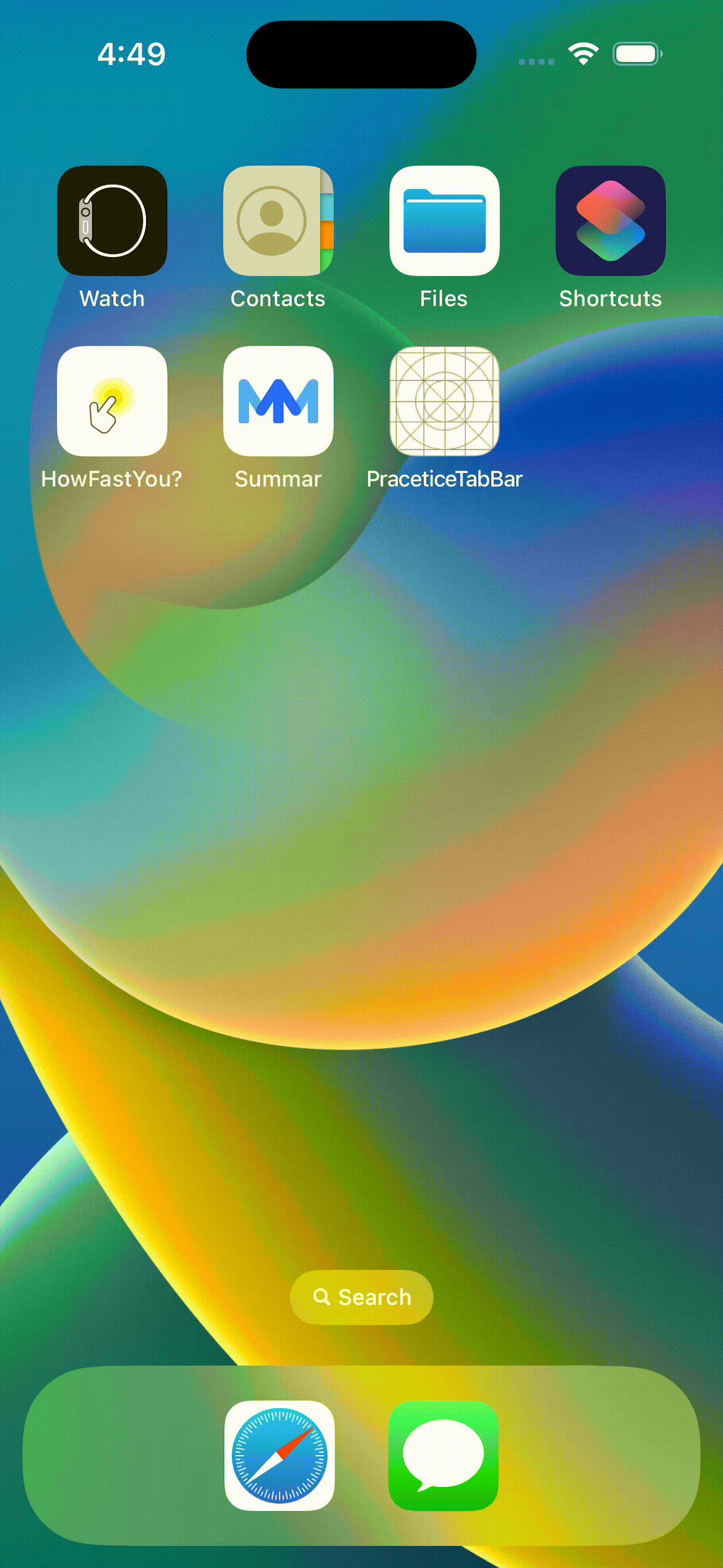
결론
앱 구현에 있어선 빠져서 안될 기능 간단하게 구현 해보았다
거의 불가피하게 사용되므로 나중에 구현해야한다면 가볍게 구현해보쟈 ㅋ
+ 추가적으로 테스트코드에 쓰인 아이콘들을 활용하고 싶으시다면 댓글 남겨주세요!
메일로 전달드리겠습니다

GitHub - shinseunguk/PraceticeTabBar: UITabbar 예제코드
UITabbar 예제코드. Contribute to shinseunguk/PraceticeTabBar development by creating an account on GitHub.
github.com
'iOS > Swift' 카테고리의 다른 글
| [Swift] UITableView Cell 밀어서 삭제 (0) | 2023.05.21 |
|---|---|
| [Swift] ScrollView 스크롤 네비게이션바 hide On/Off (1) | 2023.05.19 |
| [iOS] Background, Inactive(Foreground) 진입시 화면가리기 (0) | 2023.03.23 |
| [Swift] print와 dump차이, 콘솔에 로그찍기 Console Log (0) | 2023.03.16 |
| [Swift] API 가이드라인 (0) | 2023.03.10 |